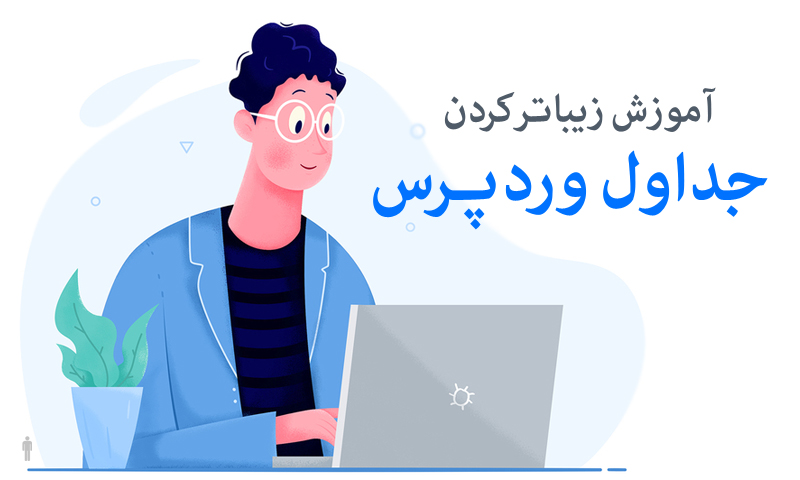با سلام خدمت شما کاربران گرامی . امروز آموزش زیباتر کردن جداول وردپرس را برای شما عزیزان آماده کرده ایم . در این آموزش با کمک افزونه خواهید آموخت چگونه جداول زیباتری در وردپرس خود داشته باشیم . اگر شما در سایت خود سر و کار با جداول مختلف دارید پیشنهاد میکنیم با ما همراه باشید .
آموزش زیباتر کردن جداول وردپرس
همه شما کارایی جداول در سایت و کلا در فایل های نوشتاری را میدانید . اما در وردپرس کمی جداول از لحاظ ظاهری به صورت پیشفرض ساده و بی روح به نظر میرسد . برای اینکه ظاهر جداول خود را زیباتر کنید پیشنهاد ما استفاده از افزونه TablePress در وردپرس میباشد . این افزونه ، یک افزونه ساده و کاربردی و رایگان است که میتوانید با استفاده از آن به راحتی جداول خود را طراحی کنید . برای نصب افزونه کافیست از منو افزونه ها گزینه افزودن را انتخاب کرده و سپس نام TablePress را جستجو کنید . پس از پیدا کردن نام افزونه اقدام به نصب و فعال سازی آن کنید .
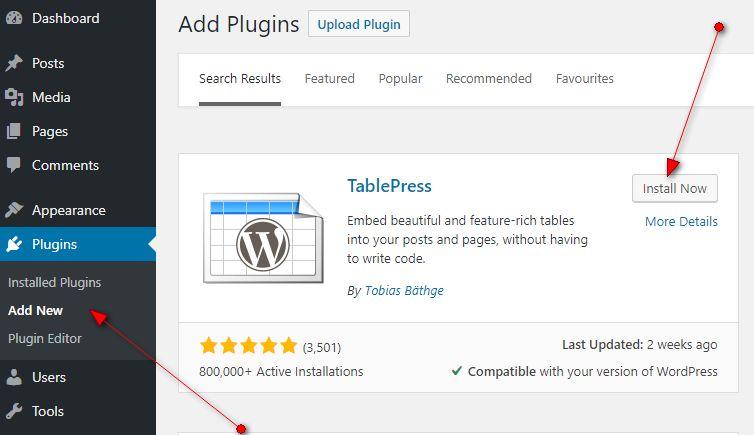
پس از نصب افزونه منویی با نام افزونه در پیشخوان مدیریت شما ایجاد میشود که با بازکردن آن گزینه Add new Table را برای افزودن جدول جدید مشاهده خواهید کرد :
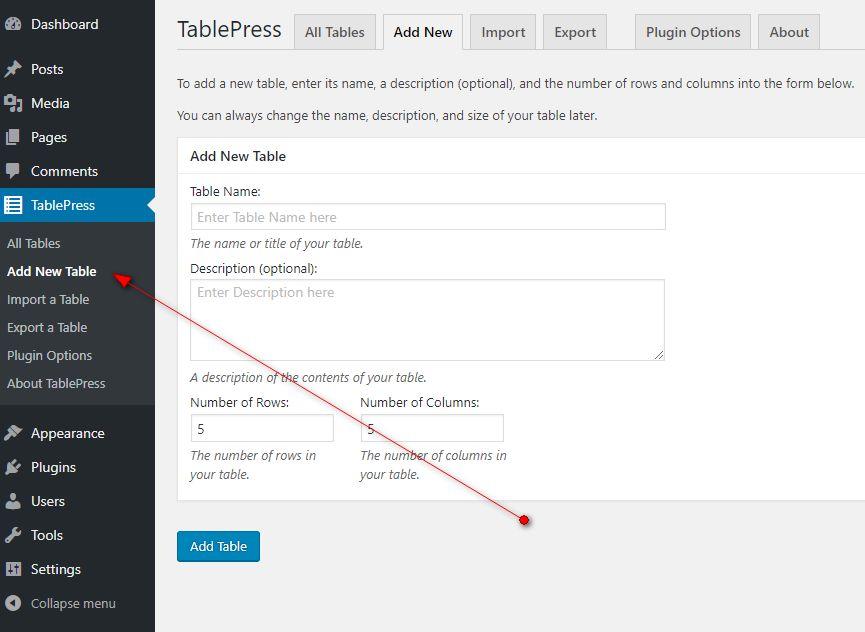
در این صفحه چندین زبانه وجود دارد که زبانه مورد نظر ما Add new میباشد . با انتخاب این زبانه شما میتوانید نامی برای جدول انتخاب کرده ،سپس توضیحی وارد کنید و در نهایت تعداد سطر و ستون آن را مشخص کنید . با افزودن جدول در مرحله بعد شما میتوانید محتویات جدول خود را اضافه کنید . البته شما میتوانید به این جدول ستون و سطر نیز اضافه کنید .
در صفحه تنظیمات افزونه میتوانید تنظیمات و گزینه های اضافه تری برای مدیریت جداول خود مشاهده کنید . این تنظیمات شامل بالا و پایین جدول ، رنگ سطر ها در حالت معمول و قرار گرفتن ماوس روی آن ، تنظیم چاپ نام و توضیحات جدول و مکان قرار گیری آن ، تنظیم کلاس های اضافی سی اس اس برای جداول ، صفحه بندی جداول و … میباشد .

شما در هنگام وارد کردن اطلاعات جدول و همچنین پس از آن میتوانید شورت کد مربوط به هر جدول را مشاهده کنید . برای نمایش جداول در نوشته ها و صفحات خود نیاز به قرار دادن این شورت کد درون نوشته خود دارید . برای یافتن شورت کد مرتبط با هر جدول میتوانید در زیر نام آن جدول گزینه Show Shortcode را پیدا کنید .

در نهایت کد کوتاه را کپی کرده و در هر جایی که خواستید قرار میدهید . همچنین در صورتی که میخواهید از سی اس اس های سفارشی برای جداول خود استفاده کنید ، میتوانید از صفحه مربوط به تنظیمات افزونه و زبانه Plugin option این کار را انجام دهید .

فراموش نکنید که حتما پس از وارد کردن سی اس اس های خود آنها را ذخیره کنید تا بعدا دچار مشکل نشوید . امیدوارم که از این آموزش استفاده کافی و کامل برده باشید . خوشحال میشویم نظرات خود را با ما در میان بگذارید .